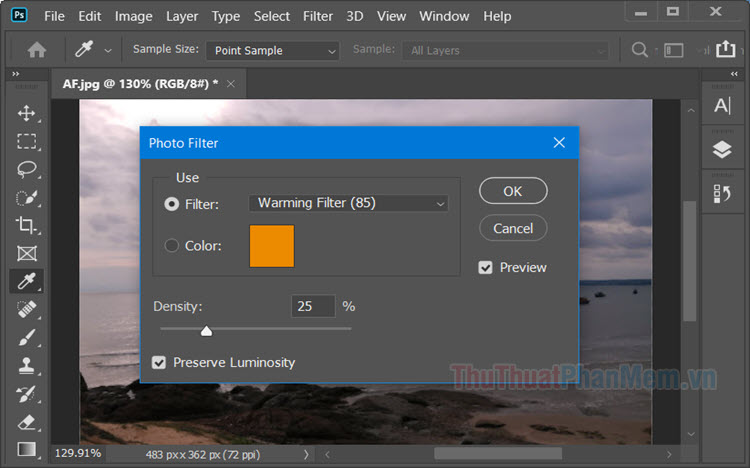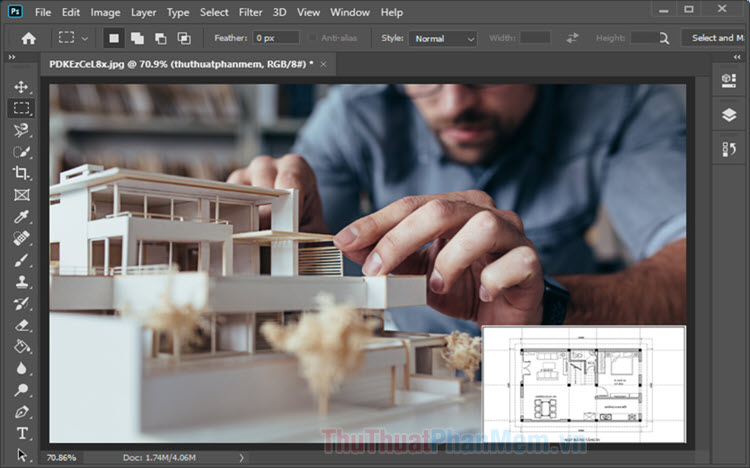Cách ghép nhiều ảnh vào 1 khung ảnh bằng Photoshop
Ghép nhiều ảnh vào một khung giúp chúng ta tạo ra những bức hình nghệ thuật với sự tổng hợp từ các bức ảnh khác nhau. Để làm được điều đó, chúng ta sử dụng phần mềm Adobe Photoshop để tạo những hình ảnh ghép đó và nếu như bạn chưa biết cách thực hiện thì chúng ta hãy cùng tham khảo bài viết dưới đây nhé!

Để ghép ảnh nhiều ảnh vào trong khung ảnh Photoshop, chúng ta sử dụng công cụ Crop Tools. Cách thực hiện như sau.
Bước 1: Các bạn mở ảnh cần ghép bằng Photoshop và bấm phím tắt C hoặc click vào công cụ Crop Tools (1). Tiếp theo, bạn kéo dài vùng ảnh (2) để tạo thêm không gian chèn ảnh mới.
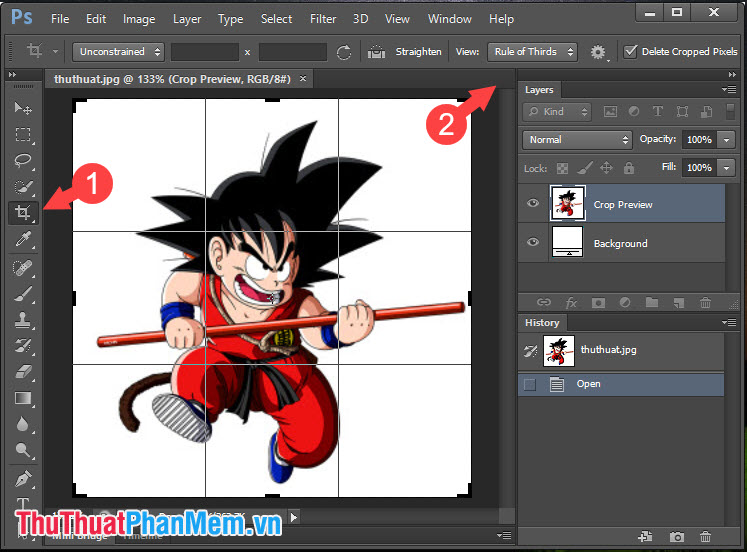
Bước 2: Bạn kéo và thả hình ảnh cần chèn ở thư mục ảnh vào màn hình làm việc của Photoshop. Nếu hình ảnh ở vị trí không như ý, bạn bấm tổ hợp phím Ctrl + T và di chuyển vùng ảnh đến vị trí mong muốn.
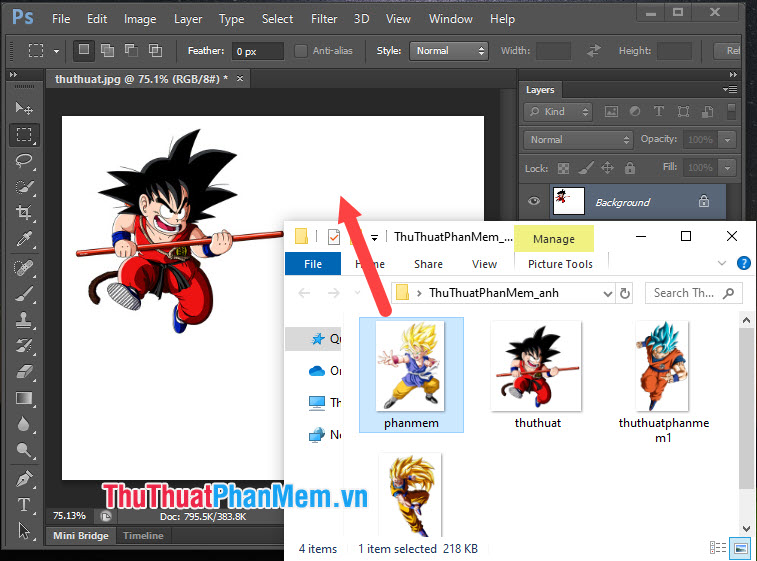
Bước 3: Sau khi chèn xong ảnh, nếu vẫn còn không gian để chèn thêm ảnh thì chúng ta chỉ cần kéo và thả ảnh và căn chỉnh. Nếu không còn đủ không gian, bạn hãy dùng công cụ Crop Tool và mở rộng vùng ảnh như Bước 1.
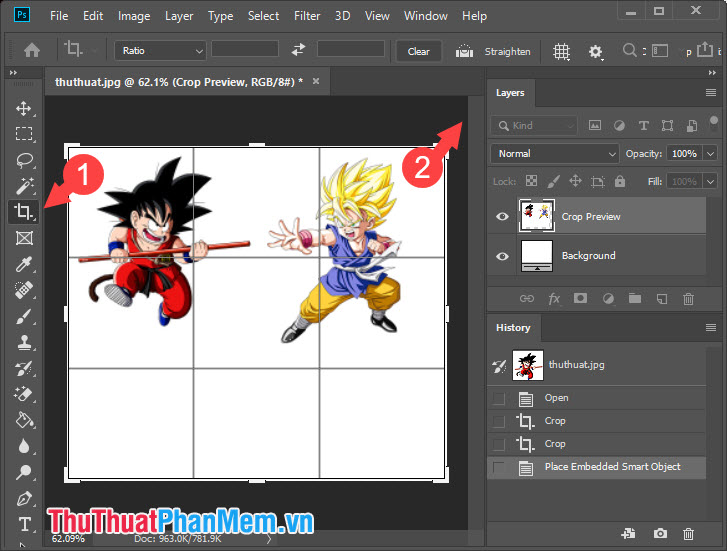
Bước 4: Chúng ta tiếp tục kéo và thả để ghép thêm ảnh vào trong Photoshop.
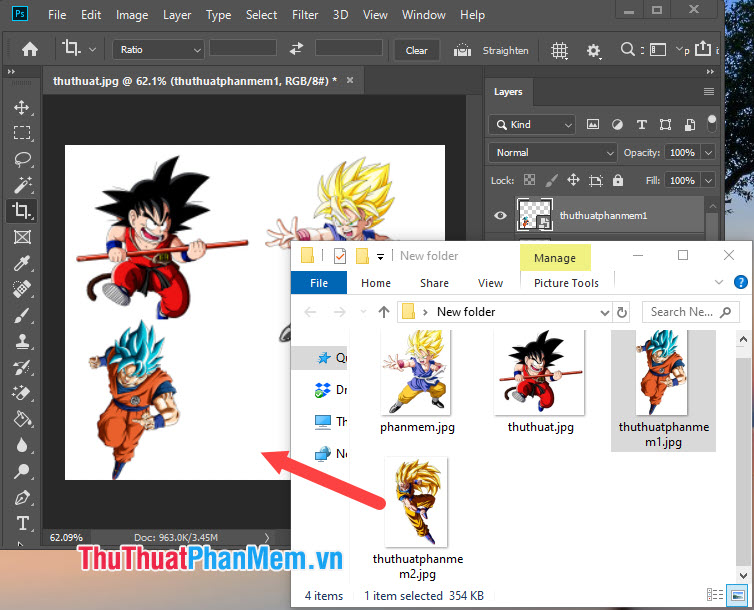
Và sau khi hoàn thiện, chúng ta sẽ có một khung ảnh hoàn chỉnh với các bức ảnh ghép bên trong. Nếu hình ảnh sắp xếp lộn xộn, bạn hãy vào từng Layer ảnh và bấm tổ hợp phím Ctrl + T để chỉnh sửa lại bố cục.
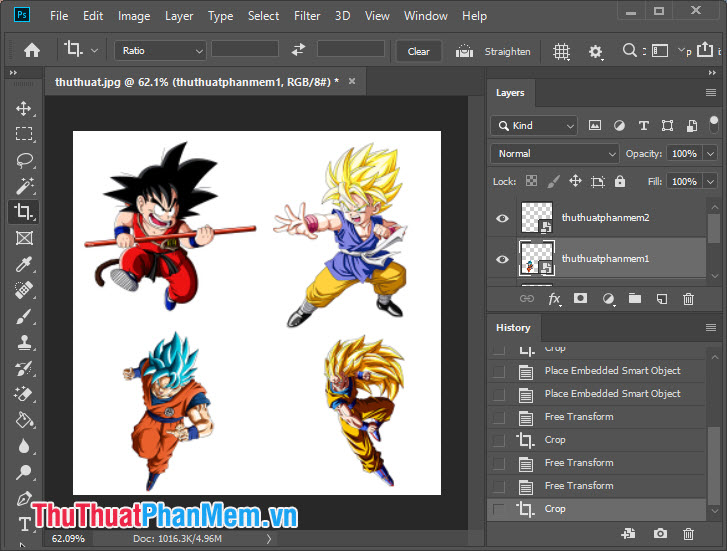
Với cách ghép nhiều ảnh vào một khung ảnh trong Photoshop đơn giản, chúng ta có thể dễ dàng sáng tạo những bức ảnh theo sở thích của bạn. Chúc các bạn thành công!